
Tässä käsikirjassa on yksityiskohtainen, miten Siri poistaa kokonaan käytöstä iPhone (tai iPad), sammuta sen äänen aktivointi tai kytke se pois lukitun näytöllä, mikä voi olla käyttökelpoinen laitteen turvallisuuden kannalta.
- Tapoja poistaa Siri iPhonessa käytöstä
- Poista Siri varhaisessa iOS-versioissa
- Videoohje
Täysi Siri Shutdown, Shutdown "Hi, Siri" ja irrota vain iPhonen lukitusnäytössä
Jos pääsy SIRI: hen, et ole missään muodossa, voit sammuttaa tämän äänen avustajan kokonaan tai vain joissakin paikoissa, tästä:
- Siirry Asetukset - Siri ja haku.

- Sammuta kohteet, jotka haluat poistaa Siri-puhelun käytöstä.
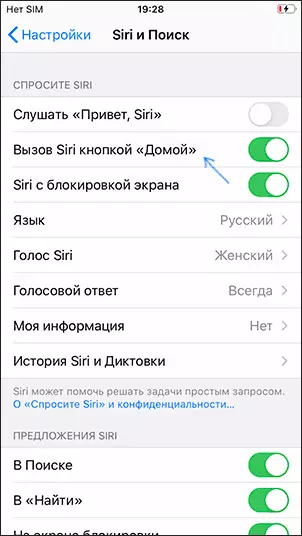
- Huomio: Sammuta "Soita Siri Home -painike" tai sivupainikkeen sammuttaminen vahvistuksen jälkeen kaikki SIRI: n toiminnot, mukaan lukien seuraavista kohteista.
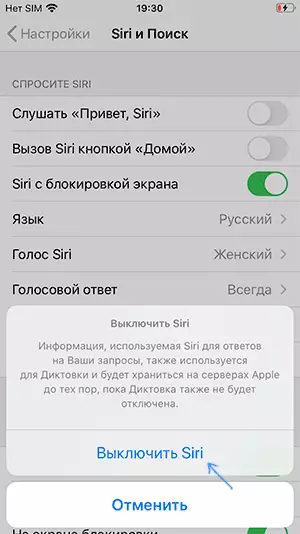
- Jos haluat poistaa SIRI: n lukitusnäytössä, sammuta "Siri-näytön lukitus".
- Jotta ei käynnisty "Hei, Siri" -pyyntöä, sammuta vastaava kohde.
Valinnainen Siri-irrotusmenetelmä lukitusnäytössä - Siirry Asetukset - kosketa ID ja koodin salasana ja poista vastaava kohde "Access Clamping" -osiossa.
Viimeistely sen jälkeen Siri konfiguroidaan tarvitsemallasi tavalla ja joko kokonaan pois päältä tai toimimaan vain määrittämien sääntöjen mukaisesti.
Poista Siri varhaisessa iOS-versioissa
Aikaisemmin iPhonessa ei ollut erillistä asetuserää "Siri ja haku", ja sammutus suoritettiin seuraavasti:- Avaa asetukset - Perus.
- Valitse Siri ja siirry "Disabled" -asentoon.
- Vahvista Sirin ääni-avustaja, joka poistaa iPhonen käytöstä.
- Siellä oli myös piste, jolla voit irrottaa vain vastaus "Hei, Siri".
Videoohje
Toivon, että artikkeli osoittautui hyödylliseksi ja sallimalla voit asettaa haluamasi asetukset iPhonen äänen avustajille.
